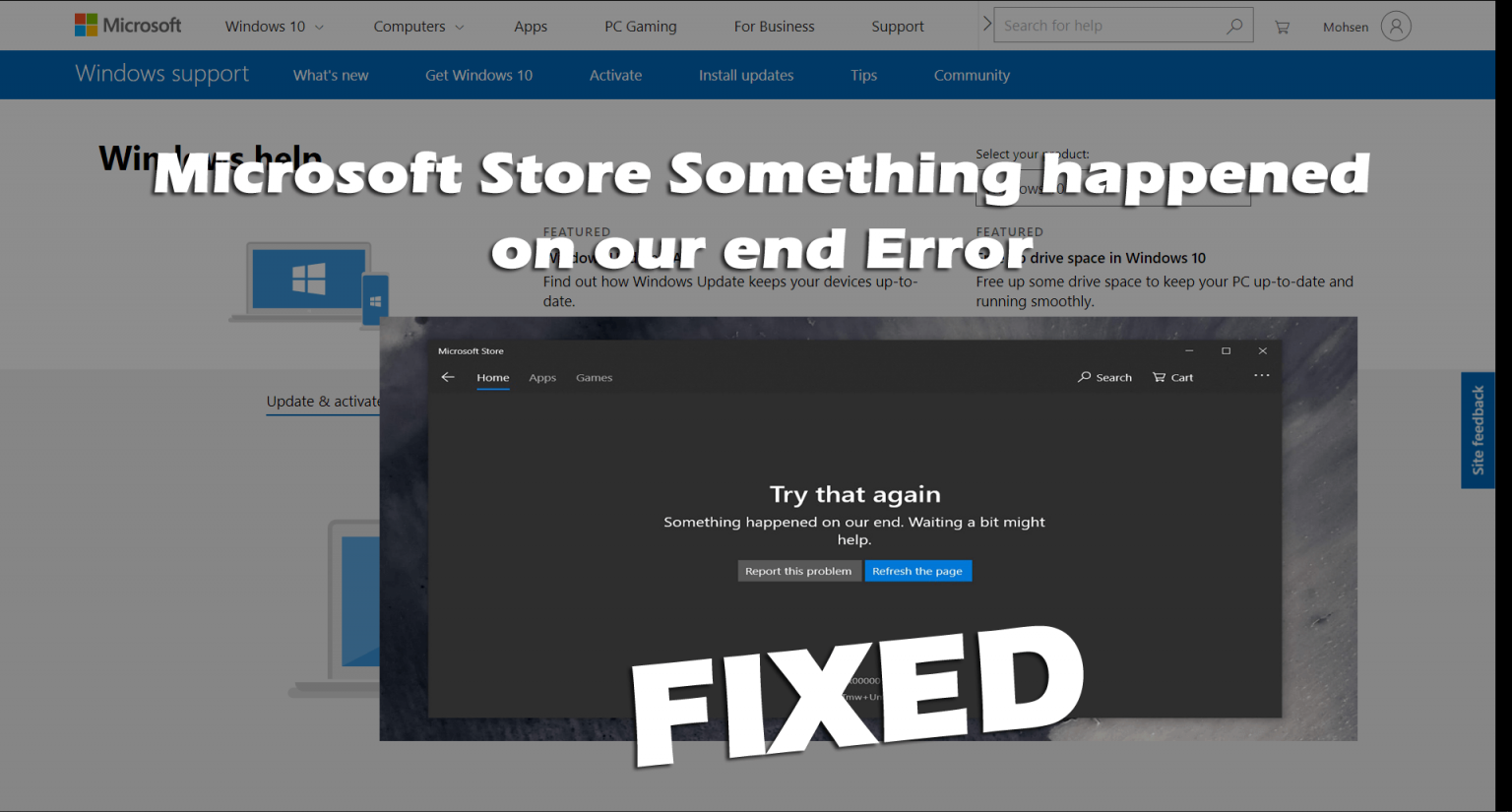
Avez-vous découvert un message d’erreur «Essayez à nouveau. Quelque chose s’est passé de notre côté »en essayant de télécharger quelque chose à partir du Microsoft Store?
Vous vous demandez ce qui n’a pas fonctionné, cet article est pour vous ici. Apprenez les informations complètes sur l’erreur ainsi que sur la façon de réparer Microsoft Store quelque chose s’est produit sur notre erreur de fin.
Dans Windows 10, Microsoft Store est pré-installé et est utilisé pour télécharger et installer des applications sûres et compatibles.
Mais récemment, de nombreux utilisateurs de Windows 10 ont signalé qu’ils rencontraient une erreur en essayant de télécharger une application sur Windows 10.
Essayez à nouveau. Quelque chose est arrivé de notre côté. Attendre un peu pourrait aider. Par conséquent, le MS Store ne s’ouvre pas.
Eh bien, pour corriger l’erreur du Microsoft Store, vérifiez que votre connexion Internet fonctionne correctement ou essayez de réinitialiser l’application Store ou d’effacer le cache.
De plus, vous pouvez suivre les correctifs donnés ci-dessous.
Comment réparer le Microsoft Store: quelque chose s’est passé de notre côté?
Correction 1 – Essayez d’exécuter l’utilitaire de résolution des problèmes des applications du Windows Store
Tout d’abord, essayez d’exécuter l’utilitaire de résolution des problèmes des applications du Windows Store, cela vous aidera à corriger l’erreur «Réessayez sur le Microsoft Store» et vous indiquera également la cause de l’erreur.
Suivez les étapes pour exécuter l’utilitaire de résolution des problèmes des applications du Windows Store:
- Appuyez sur la touche Windows + S> et dans la zone de recherche, tapez le dépannage
- Et cliquez sur Dépanner les paramètres> et déplacez-vous vers le bas pour choisir les applications du Windows Store.
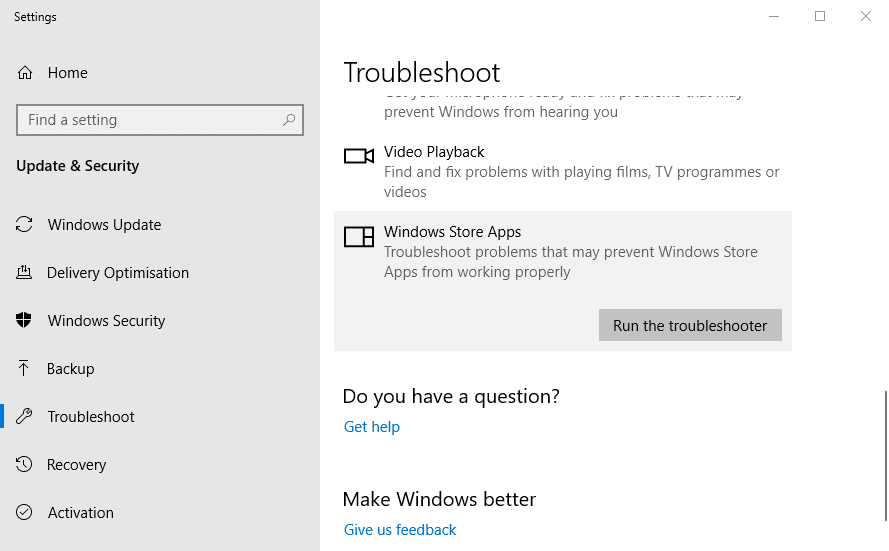
- Cliquez maintenant sur le bouton Exécuter cet utilitaire de résolution des problèmes pour lancer l’utilitaire de résolution des problèmes des applications du Windows Store.
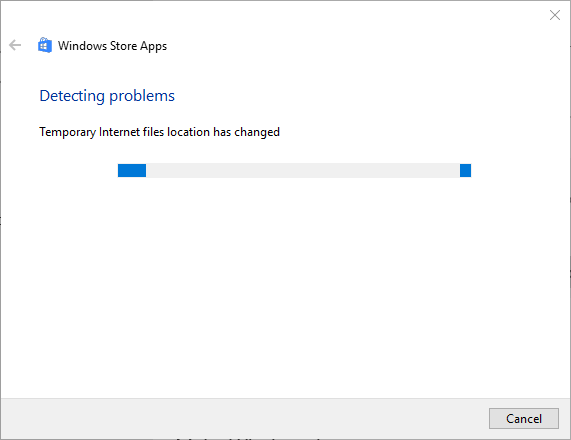
- Ensuite, suivez les résolutions potentielles de l’outil de dépannage.
Attendez que le processus se termine et vérifiez si Essayez à nouveau. Quelque chose s’est passé de notre côté dans le Microsoft Store, l’erreur est résolue ou non. Mais si l’erreur persiste, essayez de vider le cache du magasin.
Correction 2 – Réinitialiser le cache du magasin
Le cache du Microsoft Store peut également provoquer l’erreur Something Happened on Our End. Le cache stocké sur le Microsoft Store peut être corrompu et provoquer une erreur lors du téléchargement des applications sur le Microsoft Store.
Suivez les étapes pour ce faire:
- Appuyez sur les touches Windows + R et dans la zone Exécuter, tapez wsreset.exe,> appuyez sur Entrée.
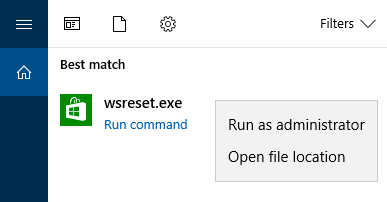
- Le terminal CMD apparaîtra maintenant et le processus de réinitialisation commencera instantanément.
- Et comme le processus est terminé> redémarrez votre ordinateur.
Cela a fonctionné pour de nombreux utilisateurs pour corriger l’erreur Try that again, vérifiez si cela fonctionne également dans votre cas.
Correction 3 – Réinitialiser le Windows Store à l’aide de Powershell
Si la solution ci-dessus ne fonctionne pas pour vous, réinitialisez le Windows Store via Powershell.
Suivez les étapes pour ce faire:
- Cliquez sur l’icône Windows et dans la zone de recherche, tapez Powershell> appuyez sur Entrée
- Ensuite, cliquez avec le bouton droit sur l’icône Powershell et exécutez en tant qu’administrateur.
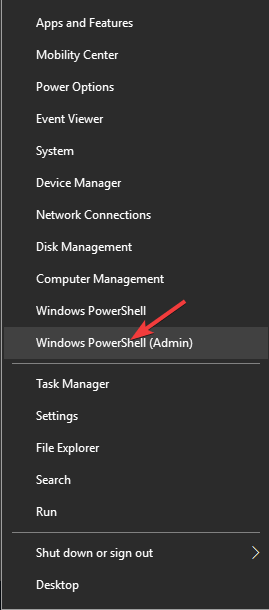
- Ensuite, copiez et collez la commande ci-dessous et appuyez sur Entrée
Get-AppXPackage | Foreach {Add-AppxPackage -DisableDevelopmentMode -Register “$($_.InstallLocation)\AppXManifest.xml”}

- Attendez que le programme démarre le processus d’analyse et que les programmes sont terminés> fermez le Powershell
Correction 4 – Essayez d’effacer le dossier LocalCache
Essayez d’effacer le dossier LocalCache si vous obtenez toujours le Microsoft Store, quelque chose s’est produit sur notre erreur de fin dans Windows 10.
Suivez les étapes indiquées:
- Appuyez sur la touche Windows + R> dans la zone Exécuter, tapez % localappdata%> appuyez sur Entrée
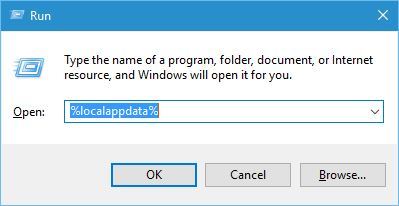
- Maintenant, dans l’explorateur de fichiers> ouvrez les dossiers Packages, Microsoft.WindowsStore_8wekyb3d8bbwe et LocalCache
- Appuyez ensuite sur Ctrl + A pour sélectionner tout le contenu dans le dossier LocalCache
- Et appuyez sur le bouton Supprimer
Maintenant, vérifiez si cela fonctionne pour que vous corrigiez l’erreur, mais sinon, réinitialisez le dossier de distribution de logiciels.
Correction 5 – Réinitialiser le dossier SoftwareDistribution
La réinitialisation du dossier SoftwareDistribution, si vous obtenez toujours le Microsoft Store, ne téléchargera pas les applications. Mais avant de suivre les étapes, déconnectez-vous d’Internet.
Désormais, Windows 10 spécifiera que certains fichiers sont en cours d’utilisation et ne peuvent pas être modifiés ou que la commande ne répondra pas. Et après vous être déconnecté d’Internet et redémarrez votre ordinateur.
- Lorsque l’ordinateur redémarre, appuyez sur Windows + R et dans la zone Exécuter, tapez CMD> ouvrez l’invite de commande, cliquez sur Exécuter en tant qu’administrateur
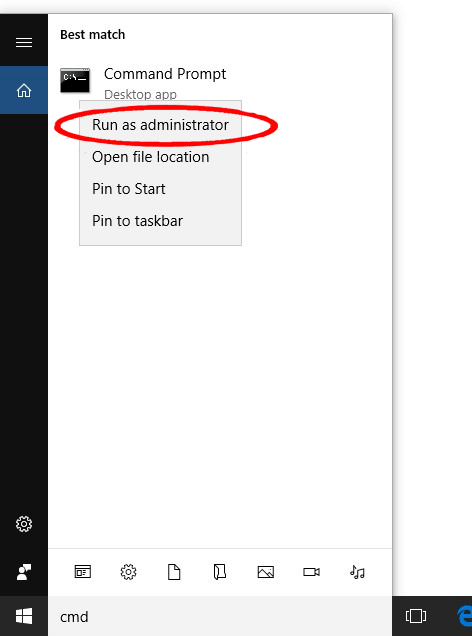
- Ensuite, dans l’invite de commande, tapez les commandes ci-dessous et appuyez sur Entrée après chaque
taskkill /F /FI “SERVICES eq wuauserv” (do this multiple times)
net stop cryptSvc
net stop bits
net stop msiserver
ren C:\Windows\SoftwareDistribution SoftwareDistribution.old
rmdir C:\Windows\SoftwareDistribution\DataStore
rmdir C:\Windows\SoftwareDistribution\Download
- Une fois le processus terminé, redémarrez votre ordinateur et essayez de télécharger l’application à partir du Microsoft Store et vérifiez si l’erreur apparaît ou non.
Mais si c’est toujours le cas, le Microsoft Store ne téléchargera pas les applications, puis essayez de renommer le dossier SoftwareDistribution. Suivez les étapes ci-dessous.
- Ouvrez l’invite de commande et exécutez-la en tant qu’administrateur en suivant les étapes ci-dessus.
- Ensuite, dans l’invite de commande, tapez les commandes ci-dessous une par une et appuyez sur Entrée après chacune.
Net Stop bits
Net Stop wuauserv
Net Stop appidsvc
Net Stop cryptsvc
Ren %systemroot%\SoftwareDistribution SoftwareDistribution.bak
Ren %systemroot%\system32\catroot2 catroot2.bak
Net Start bits
Net Start wuauserv
Net Start appidsvc
Net Start cryptsvc
Après avoir exécuté les commandes, vérifiez si votre problème est résolu ou non.
Correction 6 – Changer le paramètre Xbox Live
C’est une autre astuce rapide qui a fonctionné pour de nombreux utilisateurs pour corriger quelque chose qui s’est passé de notre côté, une erreur du Microsoft Store.
Suivez les étapes pour ce faire:
- Connectez-vous au site Web Xbox Live> cliquez sur le lien à côté de vous et ouvrez-le https://account.xbox.com/en-US/Settings.
- Choisissez maintenant l’onglet Sécurité en ligne XBOX One.
- Ensuite, dans l’option Acheter et télécharger> choisissez le bouton radio Seulement gratuit.
Maintenant, vérifiez si le Essayez ça encore. Quelque chose est arrivé de notre côté. Attendre un peu peut aider l’erreur dans le Microsoft Store, l’erreur est corrigée ou non.
Quelles sont les causes du Microsoft Store Quelque chose s’est produit à notre fin Erreur?
Eh bien, il y a de nombreuses raisons différentes responsables de la réessayer plus tard, quelque chose s’est produit sur notre erreur de fin, ci-dessous, découvrez quelques-unes des possibles:
- En raison de l’abondance du cache stocké dans le Microsoft Store
- Corruption des fichiers système du Microsoft Store
- La connexion Internet ne fonctionne pas correctement
- Un programme antivirus peut causer des conflits
Solution recommandée – Corrigez les erreurs Windows 10 et accélérez ses performances
Si votre PC ou ordinateur portable Windows cause des problèmes et des erreurs ou est lent, il est suggéré ici de scanner votre système avec le PC Réparation Outil.
Il s’agit d’un outil multifonctionnel qui, simplement en analysant une fois, détecte et corrige diverses erreurs d’ordinateurs, supprime les logiciels malveillants, les pannes matérielles, empêche la perte de fichiers et répare les fichiers système corrompus pour accélérer les performances du PC Windows.
Avec cela, vous pouvez également corriger d’autres erreurs fatales sur PC telles que les erreurs BSOD, les erreurs DLL, les entrées de registre de réparation, les erreurs d’exécution et bien d’autres. Il vous suffit de télécharger et d’installer l’outil, le reste du travail se fait automatiquement.
Obtenez PC Réparation Outil, pour corriger les erreurs du PC et optimiser ses performances
Conclusion:
Voici donc les 6 meilleures solutions confirmées pour résoudre le Microsoft Store. Essayez à nouveau. Quelque chose est arrivé de notre côté. Attendre un peu peut aider l’erreur.
Suivez les solutions proposées une par une pour réparer le Microsoft Store et commencer à installer les applications en toute simplicité.
J’espère que l’article vous aidera à corriger le téléchargement d’erreur du Microsoft Store. Mais s’il y a quelque chose que j’ai manqué, n’hésitez pas à partager avec nous sur notre page Facebook.
N’oubliez pas non plus de nous suivre sur nos poignées de réseaux sociaux pour obtenir des guides plus intéressants et des conseils utiles pour protéger votre ordinateur contre les erreurs et les problèmes.
Bonne chance..!
Hardeep has always been a Windows lover ever since she got her hands on her first Windows XP PC. She has always been enthusiastic about technological stuff, especially Artificial Intelligence (AI) computing. Before joining PC Error Fix, she worked as a freelancer and worked on numerous technical projects.